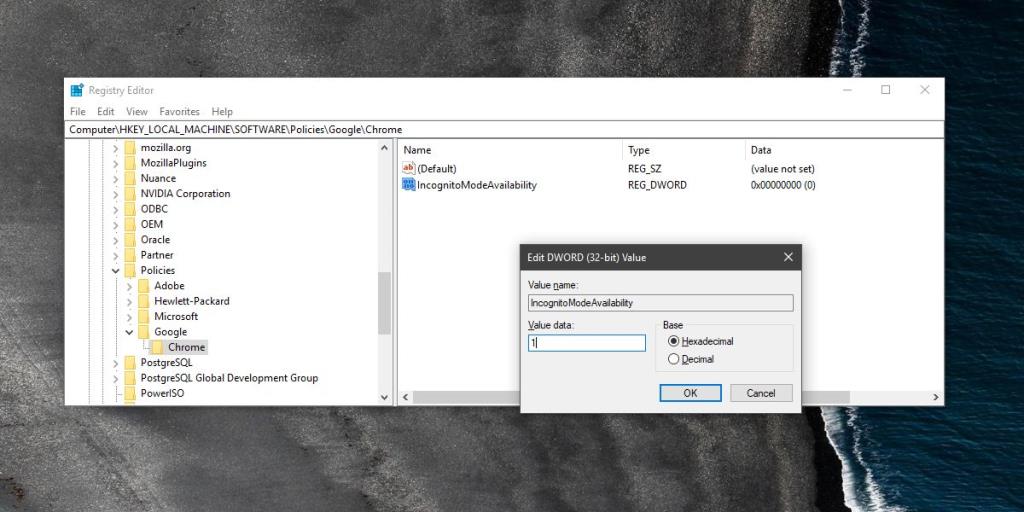Все браузеры имеют режим приватного просмотра, который позволяет пользователям просматривать Интернет, не создавая записи об их онлайн-активности на устройстве, которое они используют. Он также предотвращает отслеживание вас веб-сайтами, автоматически завершает все сеансы на веб-сайтах и, помимо прочего, не сохраняет файлы cookie. Это полезно в определенных сценариях. По умолчанию вы не можете отключить приватный просмотр для браузера, но вы можете использовать другие хаки, чтобы обойти это ограничение. Вот как можно отключить режим инкогнито в Chrome.
Отключить режим инкогнито
Этот трюк работает в Chrome 68 и Windows 10 1803. На момент написания обе эти версии являются последней стабильной версией Chrome и Windows.
Чтобы отключить режим инкогнито в Chrome, вам необходимо отредактировать реестр Windows, что означает, что у вас должен быть доступ к учетной записи администратора или ее учетным данным.
Откройте реестр Windows с правами администратора и перейдите в следующее место;
Компьютер \ HKEY_LOCAL_MACHINE \ SOFTWARE \ Policies
Здесь щелкните правой кнопкой мыши раздел "Политики" и создайте новый ключ. Назовите это Google. Затем щелкните правой кнопкой мыши ключ Google и создайте под ним еще один ключ. Назовите этот ключ Chrome.
Внутри клавиши Chrome щелкните правой кнопкой мыши и создайте новое значение DWORD (32-разрядное). Назовите его IncognitoModeAvailability и установите для него значение 1.
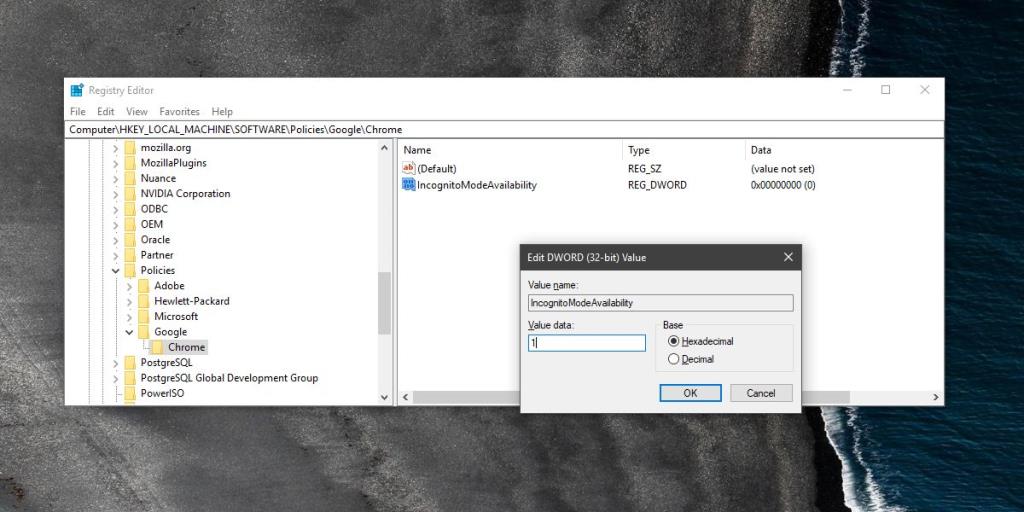
Если у вас запущен Chrome, закройте и снова откройте его. Параметр «Новое окно в режиме инкогнито» исчезнет из меню Chrome.

Это отключит режим инкогнито в Chrome для всех пользователей. В Chrome вы можете создать несколько профилей, и каждый профиль будет работать как отдельный, автономный экземпляр Chrome. Все, от истории, учетной записи, приложений и расширений, является отдельным, однако, поскольку это изменение выполняется на уровне реестра, оно повлияет на приложение в целом.
Чтобы вернуть опцию инкогнито, вы можете установить для IncognitoModeAvailability значение 0 или удалить созданный вами ключ.
Это изменение в Chrome может быть отменено любым, кто имеет доступ к учетной записи администратора и знает, где искать ключ. Он также может быть сброшен, если пользователь удаляет и переустанавливает или сбрасывает Chrome. Шансы невелики, поскольку ключ создается пользователем, но он работает, потому что Chrome поддерживает его, а это означает, что есть вероятность, что он может быть удален путем сброса или переустановки.
Если вы хотите защитить этот небольшой параметр паролем, вам следует защитить пароль администратора. Без прав администратора пользователь может увидеть, что вы создали значение IncognitoModeAvailability, но не сможет его удалить.